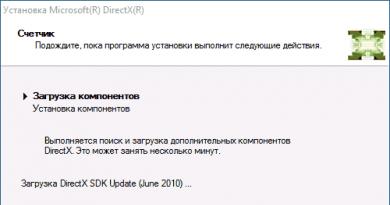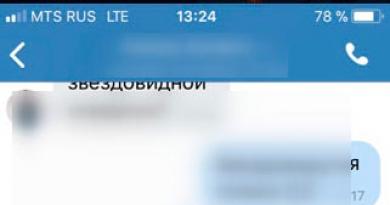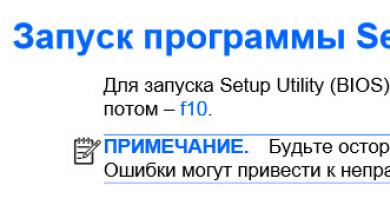DirectX versiyasini qanday topish mumkin. Qaysi DirectX o'rnatilganligini qanday aniqlash mumkin Windows 7 qaysi Directx o'rnatilganligini bilib oling
Yangi boshlanuvchilar uchun ushbu ko'rsatma sizning kompyuteringizda qaysi DirectX o'rnatilganligini yoki aniqrog'i, hozirda Windows tizimingizda DirectX ning qaysi versiyasi qo'llanilayotganini bilish uchun qanday aniqlashni aytib beradi.
Maqolada, shuningdek, Windows 10, 8 va Windows 7-dagi DirectX versiyalari haqida aniq bo'lmagan qo'shimcha ma'lumotlar keltirilgan, bu sizga ba'zi o'yinlar yoki dasturlar ishga tushmasa nima bo'lishini, shuningdek, siz ko'rgan versiyada nima bo'lishini yaxshiroq tushunishga yordam beradi. tekshirish siz kutganingizdan farq qilganda.
Odatda Windows-da DirectX-ning bir nechta versiyalari mavjud. Masalan, Windows 10 da DirectX 12 sukut bo'yicha o'rnatilgan, hatto DirectX versiyasini bilish uchun yuqoridagi usuldan foydalansangiz ham, 11.2 yoki shunga o'xshash versiyani ko'rasiz (Windows 10 1703 versiyasidan boshlab, asosiy dxdiag oynasi har doim 12-versiyani ko'rsatadi, hattoki agar u qo'llab-quvvatlanmasa).
Ta'riflangan vaziyatda siz DirectX 12-ni qayerdan yuklab olishni qidirishingiz shart emas, faqat qo'llab-quvvatlanadigan video kartangiz bo'lsa, tizim bu erda tavsiflanganidek, kutubxonalarning eng so'nggi versiyasidan foydalanishiga ishonch hosil qiling: (shuningdek, foydali bo'lishi mumkin). ushbu maqolaga sharhlardagi ma'lumotlar).
Shu bilan birga, asl Windows-da, sukut bo'yicha, eski versiyalarning ko'plab DirectX kutubxonalari - 9, 10, ular deyarli har doim ertami-kechmi ishlash uchun foydalanadigan dasturlar va o'yinlar tomonidan talab qilinadi (agar ular etishmayotgan bo'lsa). , foydalanuvchi d3dx9_43.dll, xinput1_3.dll kabi fayllar etishmayotganligi haqida xabarlarni oladi).
Ushbu versiyalarning DirectX kutubxonalarini yuklab olish uchun Microsoft veb-saytidan DirectX veb-o'rnatish dasturidan foydalanish yaxshidir, qarang.

Undan foydalanib DirectX ni o'rnatishda:
- Sizning DirectX versiyangiz almashtirilmaydi (oxirgi Windows-da uning kutubxonalari Yangilash markazi tomonidan yangilanadi).
- Barcha kerakli etishmayotgan DirectX kutubxonalari, shu jumladan DirectX 9 va 10 uchun eski versiyalar, shuningdek, so'nggi versiyalarning ba'zi kutubxonalari yuklanadi.
Xulosa qilish uchun: Windows kompyuterida DirectX-ning barcha qo'llab-quvvatlanadigan versiyalari video kartangiz tomonidan qo'llab-quvvatlanadigan eng so'nggi versiyaga ega bo'lishi tavsiya etiladi, buni dxdiag yordam dasturini ishga tushirish orqali bilib olishingiz mumkin. Bundan tashqari, video kartangiz uchun yangi drayverlar DirectX-ning yangi versiyalarini qo'llab-quvvatlashi mumkin va shuning uchun ularni yangilab turish tavsiya etiladi.
Xo'sh, agar biron sababga ko'ra dxdiag-ni ishga tushira olmasangiz, tizim ma'lumotlarini ko'rish, shuningdek, video kartani sinab ko'rish uchun ko'plab uchinchi tomon dasturlari DirectX versiyasini ham ko'rsatadi.

To'g'ri, ba'zida ular ishlatilayotganini emas, balki eng so'nggi o'rnatilgan versiyasini ko'rsatadi. Va, masalan, AIDA64 DirectX-ning o'rnatilgan versiyasini (operatsion tizim haqida ma'lumot bo'limida) va "DirectX - video" bo'limida qo'llab-quvvatlanadigan versiyani ko'rsatadi.
Ko'pgina foydalanuvchilar dasturiy ta'minotni o'rnatishda ushbu yoki boshqa ilovalar uchun qanday drayverlar o'rnatilganligini bilishlari kerak. Bu yangi o'tin o'rniga eski o'tin qo'ymaslik uchun talab qilinadi. Qaysi directx o'rnatilganligini qanday aniqlash mumkin, ushbu maqolada o'qilishi mumkin.
DirectX drayverlarining qaysi versiyasini o'rnatganingizni aniqlashning ikki yo'li mavjud, ularning har biri o'ziga xos tarzda sodda va qulay.
Qaysi directx o'rnatilganligini aniqlashning birinchi usuli
Windows tizimida o'rnatilgan DirectX komponentlari mavjudligi uchun tizimni diagnostika qilish va ularning qaysi versiyasi mavjudligini aniqlash mumkin bo'lgan vosita mavjud. Ushbu yordam dasturidan foydalanish uchun siz quyidagilarni bajarishingiz kerak:
Qaysi directx o'rnatilganligini aniqlashning ikkinchi usuli
Internetda kompyuteringizni diagnostika qilish, komponentlar tartibini ko'rsatish va shaxsiy kompyuteringizda o'rnatilgan dasturiy ta'minotni tahlil qilish mumkin bo'lgan juda ko'p dasturlar mavjud. Xususan, directx versiyasini tekshirish uchun bepul tarqatiladigan dastur mavjud - PC-Wizard. Dasturni yuklab oling va o'rnating va ishga tushirish va ma'lumot to'plashdan so'ng "Konfiguratsiya" ni, so'ngra DirectX ni tanlang va o'rnatilgan drayverning versiyasini ko'rasiz. Keling, boshqa kompyuterdan misolni ko'rib chiqaylik.
DirectX nima? Bu Windows operatsion versiyasida dasturlash bilan bog'liq muammolarni hal qilish uchun zarur bo'lgan API to'plamidir. U ko'pincha o'yinlarni yozishda ishlatiladi, shuning uchun ko'pincha yangi chiqarilgan o'yinlar faqat DirectX ning yangi versiyalarida ishlashi mumkin. Bugun men kompyuter yoki noutbukda qaysi versiya o'rnatilganligini qanday aniqlash haqida gapiraman.
Birinchi usul
Boshlash uchun biz Windows-ga o'rnatilgan standart komponent diagnostika vositasidan foydalanamiz. Buni amalga oshirish uchun siz "Ishga tushirish" (Ishga tushirish - Run yoki Win + R) deb nomlangan yordam dasturidan foydalanishingiz kerak. Ochilgan oynada dxdiag so'zini kiriting va OK tugmasini bosing.

Oyna paydo bo'ladi, unda siz nafaqat o'rnatilgan DirectX versiyasini, balki kompyuter nomi, modeli, ishlab chiqaruvchisi, xotira miqdori va boshqalarni o'z ichiga olgan bir qator boshqa parametrlarni ham ko'rishingiz mumkin.

Ikkinchi usul
Agar biron sababga ko'ra yuqorida ko'rsatilgan usuldan foydalana olmasangiz, uchinchi tomon yordam dasturlaridan foydalanishingiz mumkin. Bunday dasturlar juda ko'p, hech bo'lmaganda kompyuteringiz haqidagi barcha ma'lumotlarni ko'rsatadigan afsonaviy EVERESTni oling.
Dasturni o'rnatishingiz kerak, keyin uni ishga tushiring va tizim kerakli ma'lumotlarni to'plaguncha kuting. "Kompyuter" - "Xulosa ma'lumot" bo'limiga o'ting va ekranda barcha ma'lumotlar, shu jumladan DirectX (skrinshotga qarang) ko'rsatiladi. Mening vaziyatimda dastur ingliz tilida, lekin men asosiy fikrlarni ta'kidladim.

Aytgancha, har doim zamonaviy o'yinlarni o'ynash imkoniyatiga ega bo'lishingiz uchun DirectX chiqarilishi bilan yangilashni unutmang.
DirectX - Windows operatsion tizimi uchun ilovalar va o'yinlarni chiqarish bilan bog'liq muammolarni hal qilish uchun foydalaniladigan kutubxonalar va dasturiy vositalar to'plami. Har bir OS versiyasida ushbu dasturiy ta'minotning ma'lum bir avlodi o'rnatilgan bo'lib, u o'rnatilgan video kartaning imkoniyatlariga mos keladi. API to'plamining har bir keyingi versiyasi barcha eski kutubxonalarni o'z ichiga oladi, shuning uchun barcha versiyalarni ketma-ket o'rnatishingiz shart emas - faqat oxirgi paketni o'rnating. Keling, Windows 7 da DirectX ni turli yo'llar bilan qanday tekshirish mumkinligini ko'rib chiqaylik.
Standart vositalar
Windows operatsion tizimlarida tizim, ekran, ovoz va kiritish qurilmalari haqidagi ma'lumotlarni ko'rish imkonini beruvchi maxsus o'rnatilgan funksiya mavjud. Siz ushbu ilovaga ikki usulda kirishingiz mumkin: “Ishga tushirish” oynasidagi buyruq yordamida yoki bajariladigan faylni ishga tushirish orqali. Keling, ikkala variantni ham ko'rib chiqaylik.
Windows 7 da DirectX ni tekshirish uchun siz quyidagi amallarni bajarishingiz kerak:
- Run ilovasini ishga tushiring. Buni Boshlash menyusi va undagi bir xil nomdagi element yoki Win + R tugmalar birikmasi yordamida amalga oshirish mumkin.
- Ochilgan oynada dxdiag buyrug'ini kiriting va kerakli dasturni ishga tushirish uchun OK tugmasini bosing.
- Ma'lumot to'plash uchun vaqt sarflaganingizdan so'ng, siz statistika va oynani ko'rasiz
- "Tizim" birinchi yorlig'ida "DirectX versiyasi" qatori mavjud. Uning qarshisida siz kompyuterda o'rnatilgan joriy dasturiy ta'minot versiyasining raqamini ko'rasiz.
- Biroq, birinchi tabda paydo bo'ladigan versiya sizning video kartangiz tomonidan qo'llab-quvvatlanadigan versiya emas. Qo'llab-quvvatlanadigan kutubxonalar haqida ma'lumotni topish uchun Displey yorlig'ini ochishingiz kerak.
- Direct3D uchun "Haydovchilar" bo'limiga va DDI liniyasiga e'tibor bering. Ushbu elementning qarshisida video kartangiz tomonidan qo'llab-quvvatlanadigan API paketining avlod raqami.
Endi siz Windows 7-da DirectX-ni ikki yo'nalishda qanday tekshirishni bilasiz - kompyuterda o'rnatilgan va kompyuteringizning grafik tezlatgichi tomonidan qo'llab-quvvatlanadigan.
Ikkinchi standart variant
Siz uni boshqa yo'llar bilan ishga tushirishingiz mumkin. Birinchidan, siz qattiq diskingizning tizim qismini ochib, Windows va System32 katalogiga o'tishingiz mumkin. Barcha fayllar ro'yxatida dxdiag.exe faylini toping va uni oching.
Ikkinchidan, foydalanuvchi qidiruvdan Boshlash menyusidan foydalanishi mumkin. Buning uchun menyuni oching va ijrochi fayl nomini kiriting. Topilgan mosliklar ro'yxatida paydo bo'lgach, uni ishga tushiring. Qanday bo'lmasin, siz dasturni ishga tushirishingiz va Windows 7 da DirectX versiyasini tekshirishingiz mumkin. Bundan tashqari, tavsiflangan variantlar operatsion tizimning barcha keyingi versiyalari uchun 10 tagacha mos keladi.

Uchinchi tomon dasturlari
Agar siz standart tekshirish vositasidan qoniqmasangiz, tizim va apparat haqidagi ma'lumotlarni tekshirish uchun uchinchi tomon yordam dasturidan foydalanishingiz mumkin. Misol uchun, bunday dasturlardan biri mashhur AIDA64. Siz bepul sinov versiyasini yuklab olishingiz va u orqali Windows 7 da DirectX versiyasini ko'rishingiz mumkin.
Siz dasturni ishga tushirishingiz va bo'limlar bilan asosiy katalogda "Operatsion tizim" ni tanlashingiz kerak. Unda dasturiy ta'minot nomi yozilgan qatorni toping, uning qarshisida o'rnatilgan versiya yoziladi.

Video kartangiz qaysi versiyani qo'llab-quvvatlashini tushunish uchun DirectX bo'limini toping va "Video" yorlig'ini oching. Keyin "Uskunani qo'llab-quvvatlash" qatorini toping. Uning qarshisida siz grafik tezlatgichingiz tomonidan qo'llab-quvvatlanadigan Windows 7 da DirectX-ni tekshirishingiz mumkin.
Birinchidan, DirectX nima ekanligini aniqlaymiz. Bu kompyuter yoki noutbukda multimedia ilovalari va o'yinlarini ishga tushirish uchun zarur bo'lgan multimedia texnologiyalari to'plami.
Ko'pincha, o'yinni ishga tushirish uchun Direct versiyasini yangilash kerak bo'ladi.
Ko'pgina hollarda, zamonaviy qurilmaga o'rnatilgan ko'plab o'yinchoqlar joriy Direct to'plami bilan birga keladi, ammo agar u aniqlanmasa, operatsion tizimda eng so'nggi versiya o'rnatilganligini mustaqil ravishda ko'rishingiz kerak.
Paketni yangilash, kompyuterda kuchli video karta o'rnatilgan bo'lsa, kompyuter o'yinlarida yaxshiroq grafika olishga yordam beradi.
Ya'ni, masalan, o'yin DirectX 9-ni talab qiladi va odam 10-versiyani o'rnatadi va shu bilan birga, video karta zaif bo'ladi va muhim o'zgarishlar ko'rinmaydi.
DirectX ning o'rnatilgan versiyasini tekshirish bo'yicha quyidagi ko'rsatmalar Windows 7 operatsion tizimi uchun ishlaydi.
DirectX diagnostika vositasidan foydalanish
Birinchidan, ekranning pastki chap burchagidagi "Ishga tushirish" tugmasini bosishingiz kerak va u erda "Fayl va dasturlarni qidirish" maydoniga dxdiag kabi so'rovni kiriting.
 Buyruq kiritilgandan so'ng siz klaviaturadagi "Enter" tugmasini bosishingiz kerak.
Buyruq kiritilgandan so'ng siz klaviaturadagi "Enter" tugmasini bosishingiz kerak.
 Keyinchalik, maxsus oyna ochiladi, unda odam "Tizim" yorlig'ida shaxsiy kompyuterda DirectX-ning o'rnatilgan versiyasini osongina ko'rishi mumkin.
Keyinchalik, maxsus oyna ochiladi, unda odam "Tizim" yorlig'ida shaxsiy kompyuterda DirectX-ning o'rnatilgan versiyasini osongina ko'rishi mumkin. 
Yordamchi dasturlardan foydalanish
An'anaviy tekshirish usullari hamma uchun mos emas, ba'zi odamlar natijalarni maxsus yordam dasturlari yordamida tekshirishni yaxshi ko'radilar. Va shuning uchun DirectX versiyasini tekshirish uchun ko'pincha Astra32 kabi dastur mos keladi.
Ushbu dastur bepul tarqatiladi va rasmiy resursda Portativni yuklab olish mumkin (o'rnatishni talab qilmaydigan versiya). Ushbu dasturni kompyuteringizda ishga tushirgandan so'ng, tizimni skanerlash boshlanadi. Skanerlash tugagandan so'ng, asosiy ekranda, birinchi oynada siz shaxsiy kompyuteringizda o'rnatilgan DirectX-ni bilib olishingiz mumkin.
 Skanerlash taxminan bir daqiqa davom etadi va natija asosiy oynada ko'rsatiladi.
Skanerlash taxminan bir daqiqa davom etadi va natija asosiy oynada ko'rsatiladi.
Ba'zida odamlar o'rnatilgan versiyani ko'rishlari shart emas, lekin to'g'ridan-to'g'ri kompyuterdan butunlay olib tashlashadi.
Siz ushbu komponentni "DirectX Killer" yoki "DirectX Happy Uninstall" kabi joriy dasturlardan foydalanib kompyuteringizdan butunlay olib tashlashingiz mumkin. Nomlangan yordamchi dasturlar juda ko'p funktsional xususiyatlarga ega emas, lekin ular asosiy vazifani yuz foizga engishadi.
Endi tizim xatosi bo'lgan sotib olingan o'yin nima uchun ishga tushmasligini tushunish uchun uzoq vaqt sarflashingiz shart emas, Direct-dan foydalanish zarurati haqida bilish uchun ushbu maqolada keltirilgan ma'lumotlarni o'qing.
Endi har kim ishlaydigan kompyuterda qaysi direktiv o'rnatilganligini to'g'ri tekshirishni o'rganishi mumkin. Windows 7 operatsion tizimiga qo'shimcha ravishda, Windows-ning boshqa versiyalarida (XP, 10 va boshqalar) Direct X-ni osongina topishingiz mumkin.